আপনার অ্যান্ড্রয়েড স্মার্টফোন এবং ট্যাবলেট থেকে বিভিন্ন ধরণের ডেটা ব্যাক আপ করার জন্য আপনার Google অ্যাকাউন্টটি এক-স্টপ সমাধান হিসাবে কাজ করে৷ আপনি ক্লাউডে আপনার পরিচিতি, ফটো, ভিডিও এবং ব্যক্তিগত ফাইল সংরক্ষণ করতে পারেন৷
৷ক্লাউডে আপনার ডেটা ব্যাক করার একটি সুবিধা হল সহজ পুনরুদ্ধার যদি আপনি ভুল করে আপনার পরিচিতি এবং নথির মতো কিছু ডেটা মুছে ফেলেন। মুছে ফেলা Google পরিচিতিগুলি কীভাবে পুনরুদ্ধার করতে হয় সে সম্পর্কে এখানে একটি ধাপে ধাপে নির্দেশিকা রয়েছে৷
৷Google থেকে মুছে ফেলা পরিচিতিগুলি কীভাবে পুনরুদ্ধার করবেন
আপনি যদি ভুলবশত আপনার Google অ্যাকাউন্ট থেকে এক বা একাধিক পরিচিতি মুছে ফেলে থাকেন, আপনি সেগুলিকে কয়েক ক্লিকেই পুনরুদ্ধার করতে পারেন৷ আমরা মুছে ফেলা পরিচিতিগুলি পুনরুদ্ধার করতে Google এর পরিচিতি পুনরুদ্ধার বৈশিষ্ট্য ব্যবহার করব। আপনার কাছে অ্যাপ না থাকলে চিন্তা করবেন না; আপনি এটির ওয়েব সংস্করণের মাধ্যমে একই কাজ করতে পারেন৷
৷Google পরিচিতি অ্যাপে, আপনার পরিচিতিগুলি মুছে ফেলার জন্য এই পদক্ষেপগুলি অনুসরণ করুন:
- উপরের বাম দিকে হ্যামবার্গার মেনুতে ট্যাপ করুন।
- সেটিংস নির্বাচন করুন .
- সেটিংস পৃষ্ঠাটি নীচে স্ক্রোল করুন এবং পরিবর্তনগুলি পূর্বাবস্থায় ফেরান নির্বাচন করুন৷ .
- আপনার ডিভাইসে একাধিক অ্যাকাউন্ট থাকলে, আপনাকে একটি অ্যাকাউন্ট বেছে নিতে বলা হবে।
- প্রভাবিত অ্যাকাউন্টে আলতো চাপুন এবং সময় ফ্রেম নির্বাচন করুন।
- এরপর, নিশ্চিত করুন আলতো চাপুন এবং ঠিক আছে ক্লিক করুন প্রক্রিয়া শেষ করতে।



আপনি Google যোগাযোগের ওয়েবসাইট ব্যবহার করেও একই কাজ করতে পারেন।
- contacts.google.com-এ যান।
- উপরের ডানদিকে সেটিংস আইকনে (গিয়ার) ক্লিক করুন।
- পরিবর্তন পূর্বাবস্থায় ফেরান নির্বাচন করুন .
- সময় ফ্রেম নির্বাচন করুন, যা 10 মিনিট থেকে 30 দিন পর্যন্ত হতে পারে।
- আনডু ক্লিক করুন .
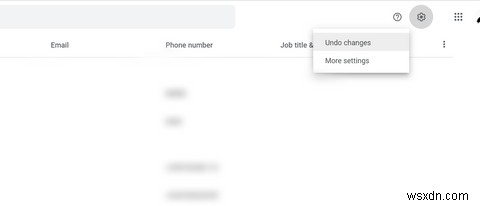
পরিবর্তনগুলি পূর্বাবস্থায় ফেরানোর পরে, Google একটি নির্দিষ্ট তারিখ এবং নির্দিষ্ট সময় থেকে আপনার পরিচিতিগুলির সংস্করণ পুনরুদ্ধার করবে৷
আপনি যদি একটি একক পরিচিতি পুনরুদ্ধার করতে চান তবে আপনাকে এই সমস্ত ঝামেলার মধ্য দিয়ে যেতে হবে না। Google পরিচিতি অ্যাপের ভিতরে উপরের অনুসন্ধান বারে শুধু পরিচিতির নাম লিখুন এবং বিনে ফলাফল দেখুন নির্বাচন করুন . এরপরে, পরিচিতিতে আলতো চাপুন এবং পুনরুদ্ধার করুন নির্বাচন করুন৷ .
পরিচিতি পুনরুদ্ধার করার সীমাবদ্ধতা
যদিও Google আপনাকে মুছে ফেলা পরিচিতিগুলি পুনরুদ্ধার করার অনুমতি দেয়, বৈশিষ্ট্যটির বিভিন্ন সীমাবদ্ধতা রয়েছে৷ প্রথমত, আপনি ট্র্যাশ থেকে মুছে ফেলা পরিচিতিগুলি পুনরুদ্ধার করতে পারবেন না। ডিফল্টরূপে, মুছে ফেলা পরিচিতি 30 দিনের জন্য ট্র্যাশে থাকবে। একবার পিরিয়ড শেষ হয়ে গেলে, সেগুলি ভালভাবে মুছে ফেলা হয়৷
বৈশিষ্ট্যটির আরেকটি অসুবিধা হল পরিবর্তনগুলি অবিলম্বে প্রতিফলিত হয় না। গুগল বলছে পরিবর্তনগুলি দেখানোর আগে কিছু সময় লাগতে পারে। এছাড়াও, আপনাকে প্রথমে পরিচিতিগুলির বর্তমান অনুলিপি ব্যাক আপ করতে হতে পারে যেহেতু আপনি পুনরুদ্ধারের তারিখের পরে যোগ করেছেন এমন অতিরিক্ত পরিচিতিগুলি হারিয়ে যাবে৷
কোনো ঝামেলা ছাড়াই মুছে ফেলা Google পরিচিতি পুনরুদ্ধার করুন
Google পরিচিতি অ্যাপটি আপনার মুছে ফেলা পরিচিতিগুলি পুনরুদ্ধার করার একটি সহজ উপায় প্রদান করে৷ আপনি একটি একক পরিচিতি বা একাধিক পুনরুদ্ধার করতে চান কিনা, অ্যাপটি পুরো প্রক্রিয়াটিকে সহজ করে তোলে। যাইহোক, আপনার 30-দিনের সীমা সম্পর্কে সতর্ক থাকা উচিত, যা একটি সমস্যা হতে পারে যদি আপনি দীর্ঘ সময়ের পরে ট্র্যাশ বিন থেকে আপনার পরিচিতিগুলি পুনরুদ্ধার না করেন৷


